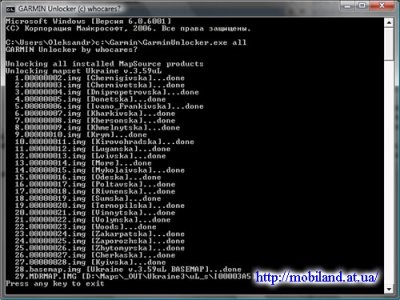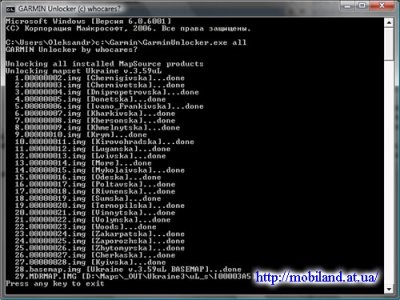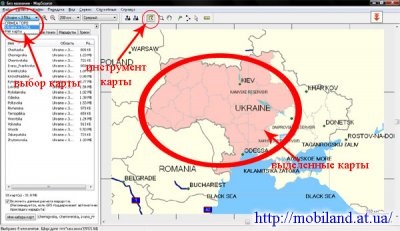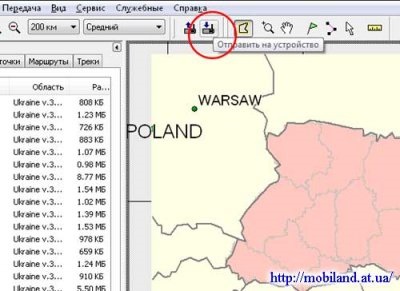Telepítési utasítások és térképek Garmin beállítás - 3. oldal - Mobile Access

Szoftver telepítése
Nézzük részletesen, hogy milyen intézkedések szükségesek a számunkra megfelelő telepítéséhez a szoftver:
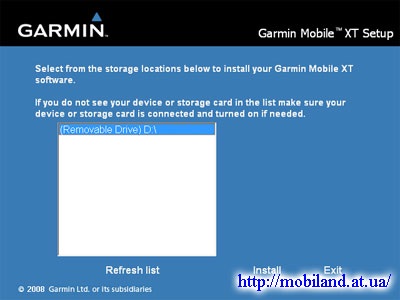
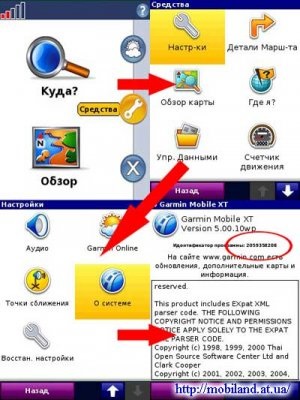
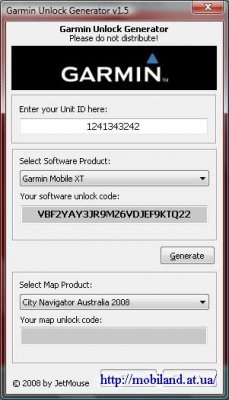
Vegye figyelembe, hogy a kapcsolat a műholdas kell elhelyezni nyílt területen (azaz közvetlen rálátás az égre), és az első műholdak keresése eltarthat egy ideig (az úgynevezett hideg indítás).
Telepítése domborzati térkép
A térképek általában a Garmin partnercégek, és a szükséges azok használatát pénzösszeg. Mi oka annak, hogy ezek minősége kártyák számára kiterjedésű a legjobbat akarja a pénzt kérnek, valamint a kíváncsiság, és kizárólag tájékoztatás céljából, majd telepítsük a kártyát magát, ingyenesen. Vagyis, mi kell oldania a kártya használata előtt.
Garmin XT kártya a szoftver található ugyanazon a helyen, és a licenc fájlt - a gyökér könyvtárába a Garmin. Egyidejűleg Garmin XT szoftver képes együttműködni négy térképet, és térképeket kell a következő fájlnevek:
# Gmapbmap.img> alaptérkép
# Gmapsupp.img> Térkép 1 (feltétlenül kell egy térképet az azonos nevű)
# Gmapsup2.img> 2. térkép
# Gmapprom.img> 3. térkép
Referenciaként Ukrajnában, a fő térképek állnak rendelkezésre az interneten, ez - Aeroskan (a legnagyobb és a legnagyobb rajza akár házak), CarteBlanche (ideális ország utak - vagy bármi felesleges, csak az út), Luxena (Kijev - Meggyőződésem, hogy ez a legjobb kártya, van még egy rajz utak yard). Azt is tapasztaltuk, térképeket a Krímben, a Dnyeper folyó ágy, és mások.
A legegyszerűbb eset az, ha megtalálja a végtelenség a hálózat vagy a barátok feltárja a kártya kiterjesztése .img, másolja a Garmin mappát, és élvezze a navigációt. De a gyakorlat azt mutatja, ez a lehetőség nagyon ritka. Ritka, mert általában az eredeti kártyát, amely megtalálható a két típus:
* A forma kész használatra kiterjesztésű fájl .img, de le van zárva, és a leírás az úgynevezett FID kód több számjegyből (általában - három vagy négy számjegy), és néha (nagyon ritkán) - is kód PID.
* A csomagolt .exe fájl típusát, ebben az esetben a fájl egy archív több fájlt.
Mindkét lehetőség kártyák további információkat tartalmazhatnak, mint például az érdekes pontok (benzinkutak, szállodák, stb.), Alfabetikus keresés és egyéb képességeket.
Bariant telepíteni a kártya blokkolt kártya kiterjesztése .img.
Mint már említettük, az ilyen kártyák általában jön az úgynevezett kódjai FID, és néha PID. A telepítési folyamat ez a kártya a következő:
[1], hogy nevezze át a térképet az egyik érvényes nevet (de nem feltétlenül, mint mondtam, jelen kell lennie gmapsupp.img fájlt, ha nem, akkor nevezd át Gmapsupp.img)
[2] Ezt követően indul újra Garmin Unlock Generátor v1.5 és mielőtt ezt a következő módon: a felső mezőben (Adja meg az egység azonosítóját itt) levelet a számok identitásunk (ezek már ismertek a pillanatot, amikor csináltunk egy engedélyt a program ), válassza ki az alábbi mezőbe (válassza szoftvertermék) - Garmin Mobile XT és kattintson generálása gombra.
[3] Ez azonban most vissza a doboz alján (Térkép kiválasztása termék), válasszon egy lehetőséget a megjelenő ablakban írjuk a kódot a FID, ami a kártyához kapott. Ha a kártya csak PID, majd adja meg, és (van, hogy a kullancs előtt engedélyezése további mezők (szakértői only)). Kattintson az alsó gombra generálása. A generált kód (egy húr A térkép feloldó kódot - nem tévesztendő össze a felső vonal kódja A szoftver feloldó kódot) írni egy szöveges fájl, amely ebben az esetben rendelheti ugyanazt a nevet, mint a kártya és a terjeszkedés, mint abban az esetben a korábban - .unl. Például ha Gmapsupp.img kártyát. A fájl kell elnevezni Gmapsupp.unl; ha a kártya az úgynevezett Gmapprom.img, a fájl - Gmapprom.unl. Minden engedély, hogy feltárja a kártya készen áll.
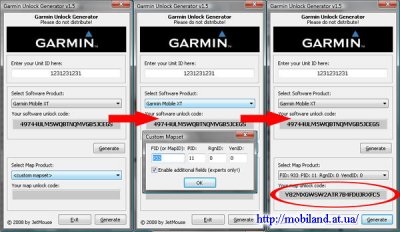
Hasonlóképpen, mi más kártyák, csak a fájl neve már mások is.
Vannak olyan pontok, meg kell jegyezni, külön-külön. Előfordul, hogy egy kiterjesztésű fájl .img valóban tartalmaz több lapot egyetlen fájlban, a fájl megfelelő magyarázatokat a mellékelt térképek és kódokat, például, a következő sorokat:
Ebben az esetben nem kell félni, csak nem a fenti eljárást, hogy kinyit minden térképen, az egyetlen különbség az, hogy a generált kódot kell írni nem a különböző fájlokat, és egy (az .img fájlt tartalmazó kártyát, ebben az esetben - egy ). Ha ez a kód van helyezve egy sorban hézagmentesen. Mentse el a szöveges fájlt adatkódok ugyanazon a néven, mint a névadási egy sor kártya, és a kiterjesztése alapján, mint korábban - .unl). Csak a két fájlt másolt gyökérmappájába ahol telepítette a Garmin XT programot.
De hogyan válassza ki a kártyát (azaz, válthat a különböző kártyák) a navigátor. Nagyon egyszerű: meg kell, hogy menjen a „Tools”, akkor megy a „Data Management”, majd a „készlet kártyák” és nyomja meg a gombot Mapsource. A megjelenő ablakban állítsa (vagy eltávolítása) pipa van szükségünk kártyákat. Kattintson a „Befejezés” gombra. Minden.
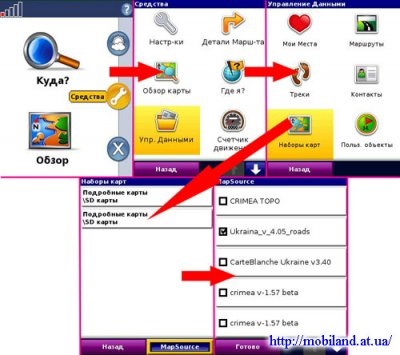
Bariant ellátási kártyák - az archívum exe kiterjesztésű fájl.
Az ilyen típusú kártya nem igényel speciális szoftvert telepíteni a PC (laptop) - MapSource.